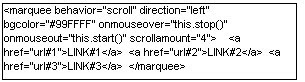பழைய வலைப்பூவிலிருந்து புதிய ப்ளாக்குக்கு...

உங்களிடம் ஒன்றுக்கு மேற்பட்ட வலைப்பூக்கள் இருக்கலாம். ஆனால் ஏதோ ஒரு காரணத்தால் ஒரு குறிப்பிட்ட வலைப்பூவை அப்படியே விட்டுவிட்டு வேறு ஒரு புதிய வலைப்பூவில் தொடர்ந்து எழுத ஆரம்பித்திருப்பீர்கள். உதாரணமாக திரு. லோஷன் அவர்கள் சில நாட்களின் முன்பு வரை http://clickcilck.blogspot.com/. இந்த வலைப்பூவில் படங்களை இடுகையாக இட்டு வந்தார்.
ஆனால் தற்போது (http://clixsnap.blogspot.com/) இதில் தொடர்கிறார். பழைய வலைப்பூவை அப்படியே விட்டுவிட்டார். அவரைப் போன்றோர்க்கு உதவுவதாக அமைகிறது இந்தப் பதிவு. அதாவது ஒரு வலைப்பூவிலிருந்து வேறொன்றுக்கு வாசகர்களை தானாக அழைத்துச் செல்வது எப்படி?
பழைய வலைப்பூவைத் திறந்தால் அது தானாகவே புதிய வலைப்பூவுக்கு வாசகர்களை அழைத்துச் செல்ல் வேண்டும் எனில் ஒரு எளிய சிறிய ஜாவாஸ்க்ரிப்ட் நிரலைப் பயன்படுத்த வேண்டும். பழைய வலைப்பூவின் பேக்லிங்க்ஸ் அனைத்தும் அப்படியே நமக்குக் கிடைத்துவிடும். வந்த வாசகர்கள் புதிய வலைப்பூவுக்கு வந்து விடுவார்கள்.
இழப்பு ஏதுமில்லை.
கீழ்க்கண்ட வழிமுறைகளைப் பின்பற்றவும்.
- ப்ளாக்கர் தளத்தில் உங்கள் பயனர்பெயர், கடவுச்சொல் கொண்டு நுழையவும்
- அங்கே Template - Edit HTMLல் க்ளிக்கவும்
- HTML Editorல் ஏற்கனவே உள்ள கோடிங் @ நிரலை அழித்துவிடவும்
- கீழே நீங்கள் காணும் கோடிங்கை காப்பி செய்து, HTML Editorல் பேஸ்ட் செய்யவும். (newblog என்னும் இடத்தில் உங்கள் புதிய வலைப்பூவின் பெயரை இடவும்.
NewBlogName
has been moved to new address
http://newblog.blogspot.com
Sorry for inconvenience...